
المحتوى
- كيفية إصلاح آسوس ZenBook UX330UA الظلام مشاكل الشاشة
- كيفية إصلاح آسوس ZenBook UX330UA مشاكل عمر البطارية
- كيفية إصلاح مشاكل ASUS ZenBook UX330UA Trackpad
- كيفية إصلاح مشاكل Wi-Fi آسوس ZenBook UX330UA
- كيفية إصلاح آسوس ZenBook UX330UA قارئ بصمات الأصابع المشاكل
- كيفية إصلاح آسوس ZenBook UX330UA ويندوز 10 مشاكل
- الماسح بليد الشبح - 1499.99 دولار
يمكن أن تمنعك مشاكل Asus ZenBook UX330UA من إنجاز العمل ، وزيارة مواقع الويب المفضلة لديك والحفاظ على الإنتاجية مع Windows 10. ولهذا السبب تحتاج إلى معرفة كيفية إصلاحها فور حدوثها.
جهاز ZenBook UX330UA هو إجابة Asus على جهاز MacBook. هذا يجعل مشاكل ZenBook UX330UA أكثر إحباطًا. يحتوي الكمبيوتر المحمول على معالج رائع ، ويجب أن يستمر ليوم كامل بتكلفة واحدة. يمكن أن تمنعك المشكلات المتعلقة بالأجهزة الموجودة داخل الجهاز ونظام التشغيل Windows 10 الذي يتم تشغيله من الاستمتاع بعمر البطارية طوال اليوم. يمكنهم أيضًا جعل التطبيقات والبرامج متأخرة على الجهاز على الرغم من المعالج الرائع.
فيما يلي تفاصيل لمشاكل Asus ZenBook UX330UA. عندما يكون ذلك ممكنًا ، قمنا بتضمين إصلاحات أو حلول لهذه المشكلات.

قراءة: 7 أفضل أجهزة الكمبيوتر المحمولة ويندوز 10 يمكنك شراء
كيفية إصلاح آسوس ZenBook UX330UA الظلام مشاكل الشاشة
يأتي جهاز ZenBook UX330UA مزودًا بخاصية Splendid. إنه برنامج يقوم تلقائيًا بضبط عرضك للحفاظ على صحة العين. لسوء الحظ ، يمكن أن يتسبب ذلك أيضًا في ظهور شاشتك أو تغيير لونها عندما لا تريدها.
افتح Asus Splendid من قائمة "ابدأ" وقم بتغيير إعدادات الألوان أو درجة السطوع التي تستخدمها. إذا كان هذا لا يزال غير مفيد ، يمكنك محاولة إلغاء تثبيت Splendid بدلاً من ذلك. اضغط على بداية زر على لوحة المفاتيح أو زر ابدأ على الشاشة في أسفل اليسار زاوية شاشتك. داخل قائمة ابدأ ، اكتب إضافة أو إزالة البرامج و اضغط أدخل على لوحة المفاتيح الخاصة بك.
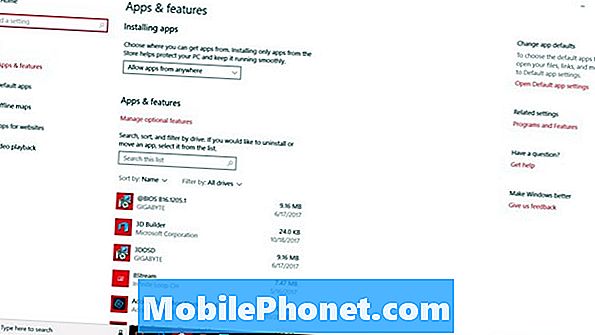
قراءة: كيفية إلغاء تثبيت التطبيقات والألعاب في نظام التشغيل Windows 10
ابحث عن Asus Splendid في قائمة التطبيقات والبرامج المثبتة. انقر عليها ، ثم حدد الغاء التثبيت.
بدون تثبيت البرنامج ، يجب أن يتولى Windows 10 إدارة سطوع الشاشة للحفاظ على عمر البطارية ثابتًا. يمكنك إدارة هذه الإعدادات بنفسك من مركز العمل. انقر فوق فقاعة الرسالة الموجودة على يمين الساعة في أسفل اليمين زاوية شاشتك.
كيفية إصلاح آسوس ZenBook UX330UA مشاكل عمر البطارية
يمكن أن يعاني كل جهاز كمبيوتر يعمل بنظام Windows 10 من مشاكل في عمر البطارية. ذلك لأن مقدار عمر البطارية الذي يمكن أن تتوقعه يعتمد على الأنشطة التي تقوم بها ، سطوع الشاشة وما إذا كان لديك Wi-Fi و Bluetooth قيد التشغيل.
لزيادة عمر البطارية فعلاً ، أغلق أي تطبيقات أو برامج لا تستخدمها. إذا كان هذا لا يزال لا يساعد كثيرًا ، فانقر فوق رمز البطارية على طول الجزء السفلي من الشاشة. استخدم الأزرار الموجودة داخل هذه النافذة لضبط سطوع الشاشة أو تشغيلها حافظ البطارية. يتيح لك Battery Saver أن يستمر جهاز الكمبيوتر الخاص بك لفترة أطول عن طريق الحد من ما يحدث في الخلفية حتى الشحن التالي. كن حذرا معها.

قراءة: كيفية إصلاح ويندوز 10 عمر البطارية
حتى في يوم جيد ، لا تتوقع عمر بطارية يصل إلى 12 ساعة من ZenBook UX330UA. توقع حوالي 9 ساعات من الاستخدام في العالم الحقيقي بدلاً من ذلك. إذا كان يستمر لمدة تقل عن نصف ذلك ، فستحتاج إلى استبدال البطارية الموجودة داخل الكمبيوتر المحمول. اتصل بدعم آسوس للمساعدة في ذلك.
كيفية إصلاح مشاكل ASUS ZenBook UX330UA Trackpad
لإصلاح مشاكل لوحة التتبع Asus ZenBook UX330UA ، افتح الإعدادات التطبيق وانقر على الأجهزة. تحديد لوحة التتبع من القائمة على الجانب الأيسر من الشاشة. يمكنك ضبط حساسية وإيماءات لوحة التتبع من هنا.

إعدادات لوحة التتبع في نظام التشغيل Windows 10.
إذا كان هذا لا يزال لا يحل مشكلتك ، فقم بزيارة دعم Asus للتأكد من تحديث جميع برامج تشغيل الكمبيوتر المحمول.
كيفية إصلاح مشاكل Wi-Fi آسوس ZenBook UX330UA
إذا كانت لديك مشكلات في Wi-Fi على ZenBook UX330UA ، فابدأ بالتأكيد على أن المشاكل موجودة على جهازك فقط وليس على شبكتك بالكامل. للقيام بذلك ، قم بتوصيل هاتفك أو جهازك اللوحي بنفس الشبكة ومحاولة تصفح الإنترنت. المشكلة في اتصالك بالإنترنت إذا لم يعمل أي جهاز على شبكتك.
اقرأ: ماذا تفعل إذا تعذر عليك العثور على كلمة مرور Wi-Fi في نظام التشغيل Windows 10
عندما تكون المشكلات موجودة فقط على الكمبيوتر المحمول ، ابدأ بإعادة تشغيل جهاز الكمبيوتر. قم بذلك عن طريق النقر أو النقر على أيقونة Start في أسفل اليسار زاوية شاشتك. اضغط على زر الطاقة وحدد إعادة بدء.
إذا كانت شبكتك لا تزال لا تعمل بشكل صحيح ، فقد حان الوقت لفتح "مستكشف أخطاء شبكة Windows ومصلحها". انقر فوق الزر "ابدأ" في أسفل اليسار زاوية من الشاشة والنوع تحديد وإصلاح مشاكل الشبكة. انقر على الأداة في نتائج البحث واستخدمها لتحديد الأخطاء التي حدثت في اتصال Wi-Fi من ZenBook UX330UA.
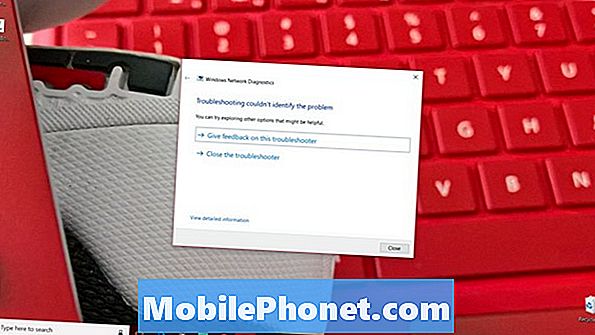
كيفية إصلاح آسوس ZenBook UX330UA قارئ بصمات الأصابع المشاكل
قد يحتوي جهاز Asus ZenBook UX330UA على قارئ بصمات أصابع مضمن في لوحة التتبع الخاصة به. إذا كان لديك ZenBook قارئ بصمات الأصابع ، لكنه لم يعد يتيح لك تسجيل الدخول بشكل موثوق دون كتابة كلمة المرور الخاصة بك ، افتح الإعدادات التطبيق. انقر فوق حساباتوحدد خيارات تسجيل الدخول.
قراءة: Windows Hello: كيفية تسجيل الدخول إلى Windows 10 باستخدام إصبعك
الآن استخدام الخيارات تحت نوافذ مرحبا لإضافة بصمة جديدة أو تحسين دقة البصمة التي تستخدمها لإلغاء قفل جهازك.
كيفية إصلاح آسوس ZenBook UX330UA ويندوز 10 مشاكل
إذا كنت تواجه مشكلات Asus ZenBook UX330UA باستمرار ، ففكر في استعادة Windows 10 إلى إعدادات المصنع. إنها أفضل طريقة للتعامل مع مشكلات مستعرض Microsoft Edge ومشاكل تثبيت التطبيق والميزات المعطلة والفيروسات.
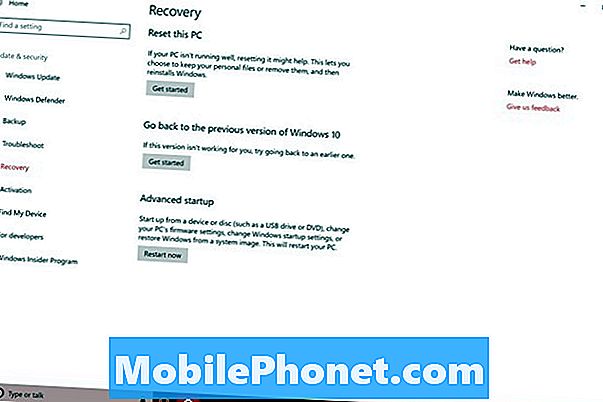
قراءة: كيفية إعادة تعيين جهاز الكمبيوتر الخاص بك ويندوز 10
لاستعادة الكمبيوتر إلى إعدادات المصنع ، انتقل إلى الإعدادات التطبيق. انقر فوق تحديث والأمن. تحديد التعافي من القائمة على الجانب الأيسر من الشاشة. انقر على البدء زر تحت إعادة تعيين هذا الكمبيوتر. تأكد من عمل نسخة احتياطية من جميع ملفاتك على محرك أقراص ثابت أو خدمة تخزين سحابية لأنك قد تحتاج إلى حذفها قبل أن تتمكن من إنهاء إعادة التعيين بنجاح.
أفضل 6 أجهزة كمبيوتر محمولة تعمل بنظام Windows 10 في عام 2018








